
Thêm tài khoản Gmail hoặc Google thứ hai vào điện thoại thông minh hoặc máy tính bảng Android của bạn là điều mà nhiều người có thể sẽ cần phải làm vì lý do cá nhân, công việc hoặc chỉ để xử lý nhiều tài khoản. Toàn bộ quá trình là cực kỳ dễ dàng, nhưng có thể không nhìn thấy và dễ dàng tìm thấy đối với một số người dùng ngay từ cái nhìn đầu tiên.
Khi bạn lần đầu tiên nhận được một thiết bị Android hoàn toàn mới, Google sẽ nhắc bạn đăng nhập vào tài khoản của bạn trong quá trình thiết lập ban đầu, nhưng đó là tất cả. Chúng tôi đã phát hiện ra rằng gần đây ngày càng có nhiều người dùng hỏi về việc thêm tài khoản Gmail thứ hai (Google) vào thiết bị Android của họ và điều đó khá dễ dàng nhưng một số người đã nhấn nhầm nút trong cài đặt.
Đọc: Cách chuyển đổi từ iPhone sang Android: Google Way
Cho dù bạn muốn thêm Gmail thứ hai vào thiết bị Android để làm việc, thành viên gia đình hoặc tài khoản cho trẻ em chơi game, công việc này cực kỳ dễ dàng. Chỉ mất một phút và một vài thao tác trong menu cài đặt, và bạn đã hoàn tất. Chúng tôi cũng sẽ bỏ qua tất cả các tùy chọn đồng bộ hóa trên các tài khoản mới này, vì vậy nó chỉ cung cấp những gì bạn muốn.

Toàn bộ quá trình mất khoảng 30 giây để hoàn thành và sẽ đồng bộ hóa email, danh bạ, ảnh, dữ liệu ứng dụng của bạn và hơn thế nữa, miễn là bạn thích nó. Tất nhiên, một khi bạn thêm tài khoản Gmail thứ hai vào thiết bị Android, bạn có thể vô hiệu hóa mọi thứ bạn không muốn đồng bộ hóa, vì vậy hãy bắt đầu.
Để biết cách nhanh chóng, chúng tôi hướng dẫn bên dưới chúng tôi bằng cách sử dụng Android 5.0 Lollipop, nhưng các bước và cài đặt cần thiết về cơ bản giống nhau trên hầu hết các thiết bị Android, cũng như trên Android 4.4 KitKat.
Hướng dẫn
Bạn sẽ bắt đầu bằng cách kéo thanh thông báo xuống và nhấn vào biểu tượng cài đặt hình bánh răng để vào menu cài đặt. Điều đó hoặc mở ngăn kéo ứng dụng và tìm biểu tượng cài đặt. Khi đã vào cài đặt, chỉ cần cuộn xuống các Tài khoản khác, và chọn nó.
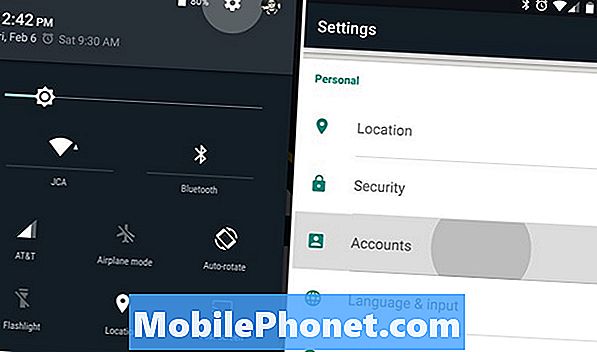
Trong phần Tài khoản, bạn sẽ thấy tất cả các tài khoản được liên kết với điện thoại thông minh hoặc máy tính bảng của bạn. Đây là các tài khoản Google cho Gmail, Facebook, Twitter, Dropbox và nhiều tài khoản khác mà người dùng có trên thiết bị của họ. Theo mặc định, hầu hết người dùng mới nghĩ đến việc nhấn vào Google Google Google trong trang tài khoản, để thêm một tài khoản Google khác, nhưng thay vào đó, điều này chỉ đơn giản là đưa bạn đến tài khoản Google hoặc Gmail hiện tại mà bạn đã có trên thiết bị.
Nó ngay lập tức vào mặt bạn, nhưng thường bị người dùng mới bỏ lỡ. Ở dưới cùng của các tài khoản trên menu Menu cài đặt là một khu vực để Thêm tài khoản, và đó cũng có thể là một dấu +. Nhấn vào đây và bắt đầu. Khi bạn đã nhấn nút Thêm tài khoản, bây giờ bạn chọn Google để thêm tài khoản Google hoặc Gmail mới. Xem hình ảnh dưới đây.
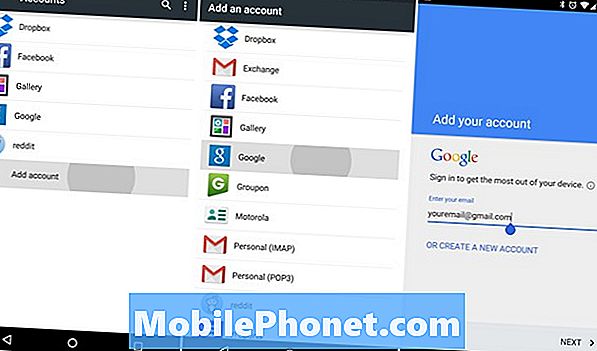
Từ đây, bạn sẽ ở trong khu vực thích hợp để thêm tài khoản Gmail thứ hai vào điện thoại thông minh hoặc máy tính bảng Android của bạn. Chỉ cần nhập thông tin tài khoản Google của bạn, đăng nhập và bạn đã hoàn tất.
Tuy nhiên, nếu tài khoản thứ hai này chỉ dành cho chơi game, trẻ em hoặc tài khoản doanh nghiệp và bạn không muốn mọi thứ đồng bộ hóa với thiết bị của mình. Quay trở lại cài đặt> tài khoản> và nhấn Google (không phải nút thêm tài khoản mới) và đây là nơi bạn sẽ thấy cả hai tài khoản trên thiết bị của mình. Từ đây chỉ cần kiểm tra hoặc bỏ chọn bất cứ điều gì bạn làm hoặc không muốn đồng bộ hóa với thiết bị của bạn. Điều này có thể bao gồm từ email, danh bạ, lịch, trò chơi, hình ảnh, âm nhạc và nhiều hơn nữa.
Nếu tất cả những gì bạn muốn là danh bạ chỉ cần bỏ chọn mọi thứ trừ danh bạ, nhấn đồng bộ hóa và bạn đã hoàn tất. Đảm bảo ứng dụng trình quay số điện thoại của bạn đang vẽ danh bạ từ cả hai tài khoản và bạn sẽ được thiết lập tất cả. Thưởng thức!


